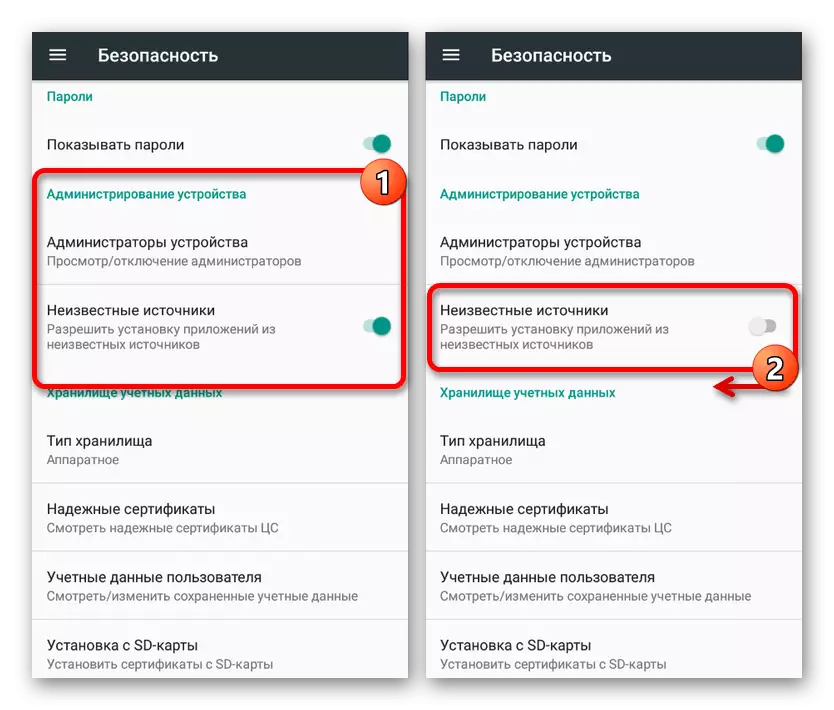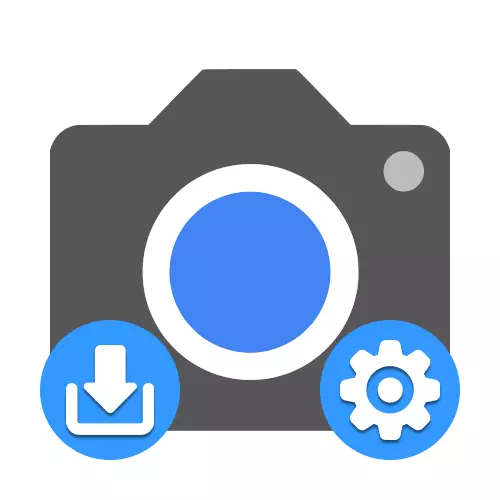
Optie 1: Google Pixel
Van alle bestaande toepassingen voor het werken met het mobiele apparaat van de mobiele camera, biedt de hoogste kwaliteitsnelheden, waardoor een programma met het beste is onder alle soorten analogen. Helaas is dit oorspronkelijk beschikbaar voor de merk-smartphones van de Google Pixel van verschillende modellen, over de installatie waarvoor we ook zullen vertellen.Methode 1: Google Play Market
Net als elke andere applicatie, de gemakkelijkste manier om Google-camera te installeren vanaf de officiële pagina in de winkel, ontvangt u niet alleen een bewezen versie van software, maar ook de mogelijkheid om automatisch bij te werken. Houd er tegelijkertijd rekening mee dat de methode de installatie van de laatste stroomuitvoer impliceert.
Download Google-camera van Google Play Market
- Ga naar de volgende link naar de pagina Toepassing in de winkel en tik op de knop SET.

Wacht op de installatie van het programma en het uiterlijk van de juiste melding op het scherm. Daarna kunt u op de knop "Openen" klikken om de software uit te voeren en de prestaties te controleren.
- Op verzoek kan de installatie worden uitgevoerd met behulp van een computer door de Google-camera-pagina in de afspeelmark te openen, het gewenste apparaat in de lijst te selecteren en de knop SET te gebruiken. Het kan ook worden gebruikt om uw smartphone-compatibiliteit te verifiëren met de nieuwste versie van Software.

Methode 2: Installatie APK-bestand
Als u Google-camera's niet met een standaardweg via de speelmarkt kunt installeren, maar Google Pixel gebruikt, kunt u het APK-bestand gebruiken van een site van derden. Deze oplossing is ook de enige optie waarmee u een van de vorige versies van software kunt retourneren die een gestaag specifiek op uw smartphone werkt.
Download Google-camera van Cloud
- Download het installatie APK-bestand door de bovenstaande link naar het Google Pixel-apparaat. Deze software is alleen geschikt voor Android 10, terwijl als u een versie nodig heeft voor een ander bestendig release, u moet zelf op het internet bekijken.
- Als u het gedownloade bestand aanraakt, gebruikt u de knop SET, bevestig de installatie van de onbekende bron indien nodig en wacht op de procedure. Als alles correct is gedaan en uw apparaat inderdaad compatibel is met deze versie, verschijnt de gewenste software in de applicatielijst.
- Gebruik de volgende link om naar de applicatiepagina te gaan en tik op de knop SET. Wacht daarna op de download en klik op "Openen".
- Open het toegevoegde programma en vind op het tabblad Camera 2 API de Hardware-ondersteuningsniveau-eenheid. Om Google-camera te starten, moet de optie "Volledig" of "Level_3" hier worden benadrukt, die ondersteuning aangeeft.

Als de vink naast een ander item staat, dat vooral gerelateerd is aan "Legacy" en beperkt tot de ondersteuning van verouderde camera1API, om de Google-camera te gebruiken, werkt niet.
- Open de site en ga naar de sectie "Suggesters versies". U kunt ook de algemene lijst met mods gebruiken, maar alleen als u klaar bent om te zoeken en waarschijnlijk niet-werkende versies te controleren.
- Op de pagina die wordt geopend, wordt universele opties voor verschillende versies van Android gepresenteerd, maar niet lager dan de zevende. Implementeer de geschikte lijst en gebruik een van de links door op de datum van vrijgave op de hoogte te brengen.
- Bevestig het behoud van het APK-bestand met behulp van de standaardbrowser-laadgereedschap en wacht op de voltooiing van de procedure, u kunt naar de installatie gaan.
- Om te beginnen, kunt u ondersteuning inschakelen voor het installeren van toepassingen van bronnen van derden in het systeem "Instellingen". Op apparaten boven de achtste versie kan deze actie direct tijdens de installatie worden uitgevoerd.
- Raak het toepassingsbestand aan in de downloadmap Webbrowser en bevestig de installatie met de koppeling Set. In sommige gevallen moet u ook bevestigen.
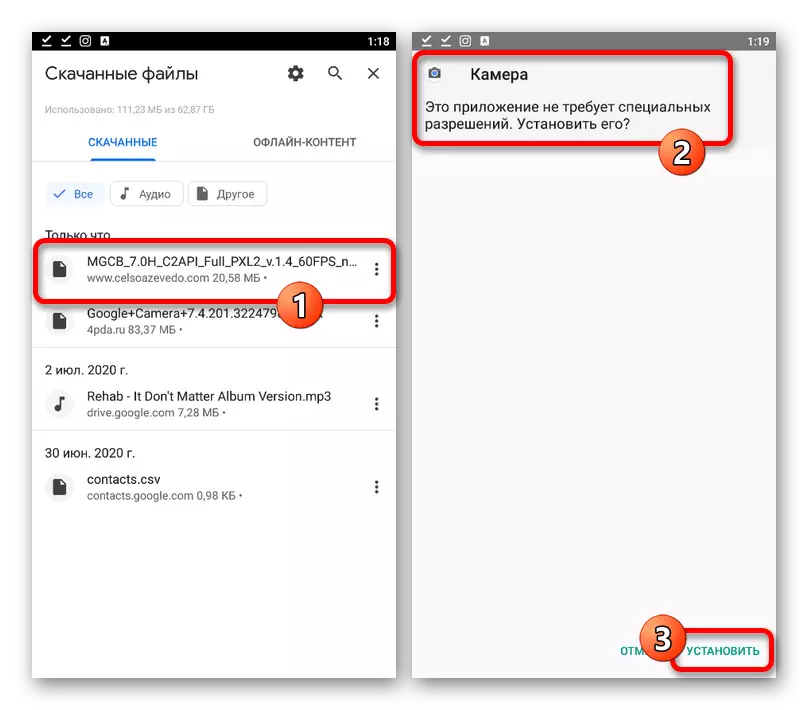
Wanneer de procedure is voltooid, kunt u de knop Openen gebruiken om de functionaliteit van Google Camera onmiddellijk te controleren. Als er fouten optreden, probeer dan andere versies van dezelfde site.


Optie 2: andere smartphones
Ondanks het feit dat Google-camera alleen bedoeld is voor Google Pixel-apparaten, zijn er veel wijzigingen in dit programma voor een verscheidenheid aan smartphone-modellen. Natuurlijk zijn in dit geval extra stappen vereist en wordt de installatie toch uitgevoerd met behulp van een APK-bestand van een bron van derden.Stap 1: Compatibiliteitscontrole
En hoewel een enorme hoeveelheid mobiele apparaten met behulp van gewijzigde versies gestaag kan werken met Google-camera, garandeert dit geen verbeteringen in de kwaliteit van de foto's, omdat er geen ondersteuning voor camera2API op sommige telefoons zijn. In dit verband is het noodzakelijk om de compatibiliteit te controleren, met behulp van een speciaal programma.
Download Camera2 API-sonde van Google Play Market
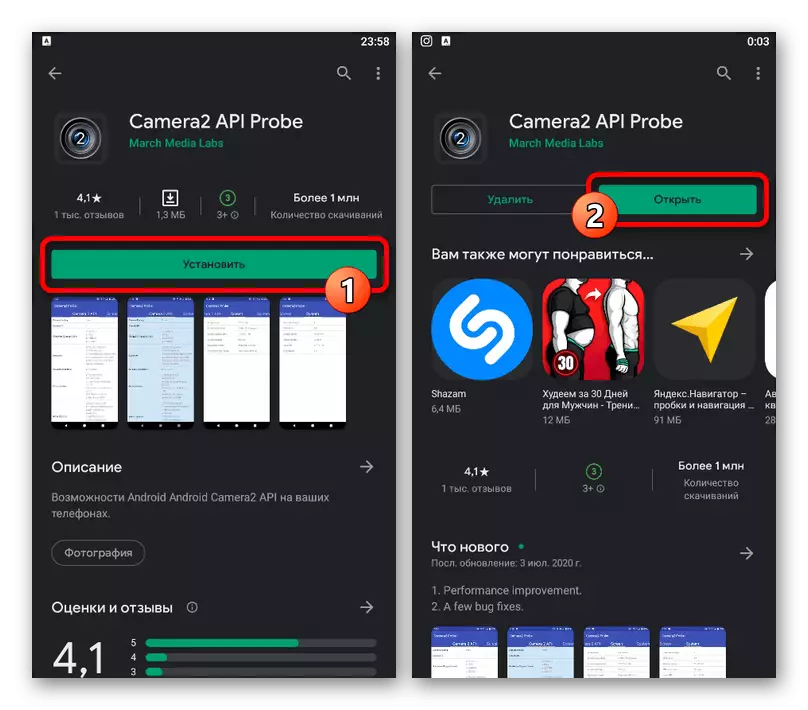
In de afwezigheid van Camera2API-ondersteuning kan de situatie in een verplichte, maar hiervoor wordt root- en speciale bestanden nodig, die in de regel niet op internet zullen werken. We zullen het activeringsproces niet overwegen, omdat acties verschillen voor verschillende modellen en, in het algemeen, het is het meest waarschijnlijk gecorrigeerd voor een vergelijkbare smartphone.
Stap 2: Een geschikte manier kiezen
Na het begrepen te zijn met de scan van een smartphone voor compatibiliteit met de in overweging van de aanvraag, kunt u beginnen met zoeken en laden van de softwaremodificatie. Voor deze doeleinden kunt u verschillende bronnen op internet gebruiken, maar het is nu gemakkelijker om toevlucht te nemen tot een speciale site volgens de volgende link.
Ga naar hoofdpagina Google Camera Port
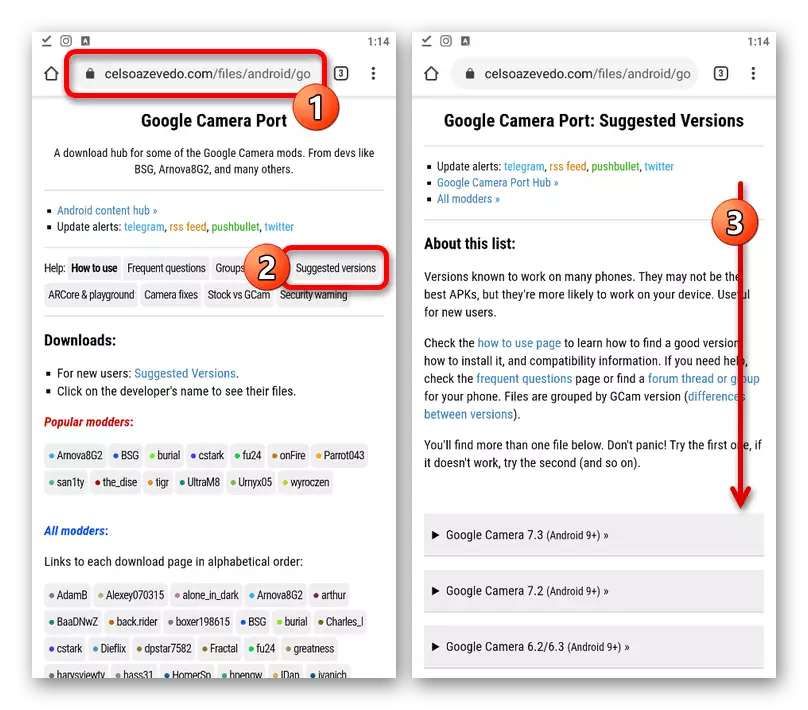


Als u niet zeker weet of de toepassing aan de telefoon werkt, is het het beste om verschillende bestanden van tevoren te downloaden. Vergeet ook niet in veel gevallen nuttige opmerkingen van de auteurs te lezen.
Stap 3: Stel Google-camera in
Nadat het Google Camera APK-bestand op de telefoon is gedownload, blijft het alleen om te installeren. Deze procedure is in wezen niet anders dan wat we op de eerste manier van instructie hebben beschreven.